
- Autor Lynn Donovan [email protected].
- Public 2023-12-15 23:45.
- Viimati modifitseeritud 2025-01-22 17:23.
Kaardi mall jaoks Sõna
Ligi pääsema mallid Microsoft Wordis , valige "Fail" ja seejärel klõpsake "Uus". Näete loendit mallid erinevaid projekte. Sirvige mallid kuni leiate „Tervitus Kaardid "valik.
Seega, kuidas saate Wordis kaardimalli hankida?
Käivitage Microsoft Sõna rakendust ja looge uus dokument. Klõpsake Fail > Uus. Teise võimalusena pääsete juurde Microsoft Office Online'i Mallid " veebileht ja valige jaotisest "Tervitus" kujundus Kaardid " kategooria (vt linki allikatest). Selle faili lisamiseks oma töölauale klõpsake nuppu "Laadi kohe alla".
kas Wordil on kaardi mall? Kaardi mall jaoks Sõna Ligi pääsema mallid Microsoftis Sõna , valige "Fail" ja seejärel klõpsake "Uus". Näete loendit mallid erinevate projektide jaoks. Sirvige mallid kuni leiate „Tervitus Kaardid ". Siin saate täita oma teksti, lisada fotosid ja töötada malli disain.
Lisaks, kuidas saate Microsoft Wordis kõnekaarti teha?
Avatud Microsoft Word , minge vahekaardile "Fail" ja seejärel valige vasakpoolsest paanist "Uus". Otsige akna ülaosas asuval otsinguribal " Visiitkaardid .” Ilmub suur valik malle. Sirvige raamatukogu visiitkaart mallid ja valige see, mis teile kõige rohkem meeldib.
Kuidas luua Wordis pooleks volditavat programmi?
Klõpsake lindil vahekaarti „Lehekülje paigutus”. Valige jaotises Lehekülje seadistus "Orientatsioon". Valige "Portree". tegema horisontaalne voltida brošüür või „Maastik” vertikaali jaoks voltida brošüür. Klõpsake jaotises Lehekülje seadistus nuppu "Suurus" ja valige suurus 8 ½ tolli x 11 tolli "Letter".
Soovitan:
Kuidas kustutada Microsoft Wordis küpsised?

Leidke brauseri ülaosas menüü Tööriistad ja valige Interneti-suvandid. Avaneb uus aken. Klõpsake sirvimisajaloo all nuppu Kustuta. Valige Küpsised ja klõpsake nuppu Kustuta küpsised või märkige ruut ja vajutage akna allosas nuppu OK
Kuidas saada Microsoft Wordis tühja brošüüri malli?

Vastus Avage Word 2016 ja looge uus tühi dokument. Valige Fail > Lehekülje häälestus. Veenduge, et leht oleks A4 ja horisontaalpaigutusega ning vajutage OK. Valige vahekaardil Paigutus Veerised ja seejärel Kitsad veerised. Valige vahekaardil Paigutus Veerud ja seejärel 3Veerud. Lisage oma sisu brošüürile ja oletegi valmis
Kuidas saada Microsoft Wordis rohkem malle?

Microsoft Wordi malli muutmine Kui järgite tavalisi dokumentide salvestamise toiminguid (ja saate siin), valige Fail > Salvesta nimega > Arvuti > Sirvi. Pidage meeles, et kui klõpsate sisestuskastis käsu Salvesta nimega tüüp kõrval olevat allanoolt ja valite Wordi mall (*. Pärast mallina salvestamist sulgege fail
Kuidas teha Microsoft Wordis vana ajalehte?
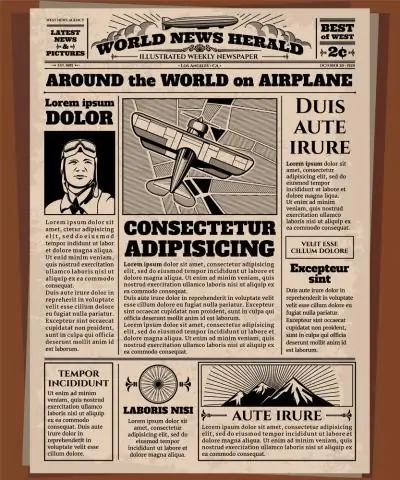
2. osa 2-st: paberi loomine Avage Microsoft Word. Topeltklõpsake Wordi programmi ikoonil, mis meenutab valget W-tähte tumesinisel taustal. Klõpsake valikul Tühi dokument. Lisage oma ajalehele pealkiri. Alusta uut rida. Klõpsake nuppu Paigutus. Klõpsake valikul Veerud. Klõpsake valikul Rohkem veerge…. Valige veeru number
Kuidas saada Microsoft Wordis tasuta fonte?

Fondi lisamine Laadige alla fondifailid. Kui fondifailid on pakitud, pakkige need lahti, paremklõpsates kaustal.zip ja seejärel klõpsates käsul Ekstrakti. Paremklõpsake soovitud fonte ja klõpsake nuppu Installi. Kui teil palutakse lubada programmil arvutis muudatusi teha ja kui usaldate fondi allikat, klõpsake nuppu Jah
